Как узнать сколько ядер на компьютере?
Для многих не секрет, что количество ядер в процессоре определяет его производительность. Чем ядер больше – тем лучше. Поэтому данный вопрос часто встает у компьютерных пользователей. В данной статье мы расскажем вам как быстро и просто определить сколько ядер на компьютере в любой операционной системе Windows.
CPU-Z бесплатная программа для определения количества ядер в процессоре
Существует множество способов, позволяющих узнать сколько ядер содержит установленный процессор на компьютере или ноутбуке. Но самый простой и точный это бесплатная программа, не требующая установки – CPU-Z. Ее размер составляет всего 2,5 мегабайта. Скачать ее можно с официального сайта по ссылке ниже:
Для скачивания программы после перехода по ссылке выше нужно прокрутить экран слегка вниз и в левом нижнем углу в разделе “Download” выбрать “ZIP*English“.
В следующем окне нажимаете кнопку “Download“.
После этого на ваш компьютер загрузится архив, который нужно распаковать в любое удобное место.
В распакованной папке нужно запустить файл cpuz_x64 или cpuz_x32 в зависимости от разрядности вашей операционной системы.
Далее запустится главное окно программы CPU-Z.
В нем на самой первой вкладке “CPU” в правом нижнем углу окна напротив слова “Cores” будет стоять цифра, соответствующая количеству ядер в процессоре, установленном на вашем компьютере.
Стоит учитывать, что некоторые способы просмотра количества ядер, например через диспетчер устройств, могут показывать не количество ядер процессора, а количество потоков. У многих современных интеловских процессоров имеется всего 2 ядра, работающих в 4 потока. Но программа CPU-Z отдельно показывает точное количество ядер процессора (Cores) и отдельно количество потоков (Threads).





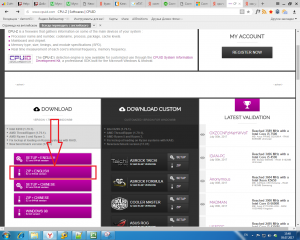
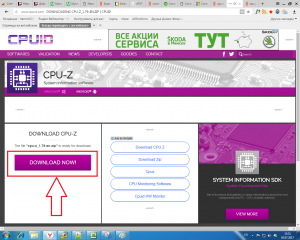
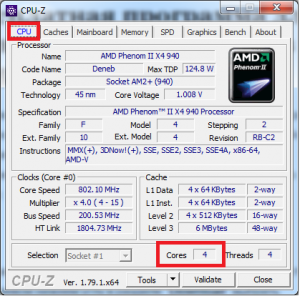






Добавить комментарий